Jeśli korzystasz z systemu Linux i potrzebujesz przeglądarki internetowejktóry jest nowoczesny i lekki, unikaj Firefoksa i idź prosto do przeglądarki Surf. Jest to prosta i łatwa w obsłudze przeglądarka Webkit, bez żadnych dodatków, dodatków, funkcji synchronizacji, ulubionych ani nic podobnego. Zamiast tego oferuje szybkie i responsywne korzystanie z Internetu.
ALARM SPOILERA: Przewiń w dół i obejrzyj samouczek wideo na końcu tego artykułu.
Zainstaluj przeglądarkę internetową
Korzystanie z przeglądarki Surf różni się od wieluinnych przeglądarek w systemie Linux, więc nie jest to dla początkujących. Mimo to, jeśli chcesz spojrzeć poza lekką krzywą uczenia się, oferuje szybkie, wydajne przeglądanie, które trudno przeoczyć.
Uwaga: Surfowanie może działać wszędzie, ale jeśli chcesz doświadczyć takich rzeczy jak przeglądanie na kartach i przeglądanie Internetu bez konieczności wielokrotnego uruchamiania nowych okien, zalecamy skorzystanie z menedżera okien i3.
Ubuntu
sudo apt install surf
Debian
sudo apt-get install surf
Arch Linux
sudo pacman -S surf
Fedora
sudo dnf install surf -y
OpenSUSE
sudo zypper in surf
Ogólny Linux
Instalowanie przeglądarki Surf w dystrybucji Linuxktóre nie ma oficjalnego wsparcia, nie jest trudne, ponieważ programiści udostępniają dostępne do pobrania archiwum Tar w Internecie. Aby uzyskać to archiwum, upewnij się, że jest zainstalowane narzędzie do pobierania „wget”, a następnie otwórz terminal i użyj go do pobrania najnowszej wersji.
Uwaga: kompilacja Surf od zera wymaga instalacji najnowszych narzędzi programistycznych GTK i WebKit dla systemu Linux. Więcej informacji znajduje się w podręczniku dystrybucji Linuksa.
wget https://dl.suckless.org/surf/surf-2.0.tar.gz
Po pobraniu archiwum Surf Tar nadszedł czas na wyodrębnienie plików. Aby to zrobić, użyj smoła Komenda.
tar -xvzf surf-2.0.tar.gz
Następnie przenieś terminal do folderu kodu i rozpocznij proces budowania.
sudo make clean install
Użyj przeglądarki Surf
Przeglądarka Surf jest bardzo prostanawigacja odbywa się za pomocą argumentów wiersza poleceń. Wybranie tej trasy zamiast tworzenia uciążliwego interfejsu ma wiele zalet. Pierwszą dużą zaletą jest to, że pozwala użytkownikom tworzyć niestandardowe „aplikacje internetowe” bez konieczności korzystania z niestandardowych narzędzi. Ponadto sprawia, że Surf doskonale nadaje się do przeglądania Internetu na pełnym ekranie.
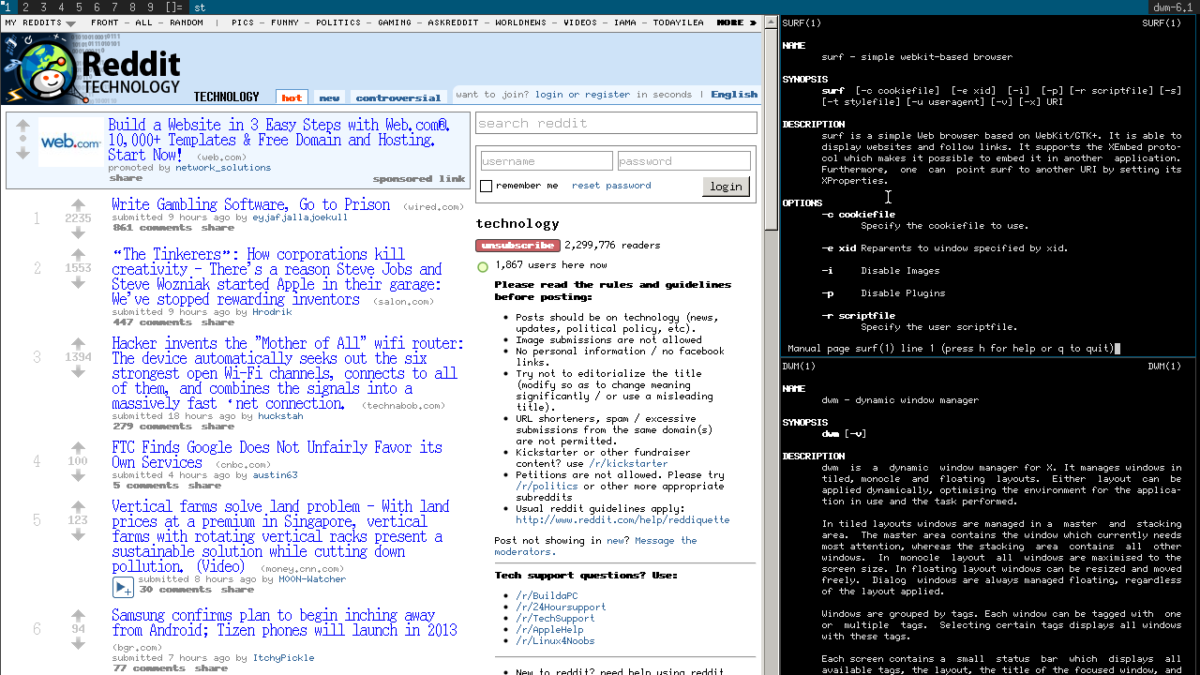
Korzystanie z Surf działa w następujący sposób. Aby uruchomić stronę internetową, otwórz terminal i wykonaj:
surf http://website.com
Aby uzyskać najlepsze wyniki, zalecamy skorzystanie zAlt + F2 to funkcja poleceń dostępna w wielu środowiskach Linuksa. Umożliwi to użytkownikom uruchamianie swoich ulubionych stron w przeglądarce Surf bez konieczności otwierania okna terminala.
Przeglądanie w kartach podczas surfowania
Główną zaletą Surf jest to, że nie makontrolki przeglądarki do zarządzania interfejsem użytkownika. Oznacza to, że użytkownicy mogą łatwo dostać się do treści, których chcą w Internecie, bez zajmowania się irytującymi interfejsami. Mimo, że jest to świetna funkcja, niektórzy ludzie jej nie lubią. Zwłaszcza gdy oznacza to, że nie można otworzyć wielu stron w „zakładkach”.
Dodanie „interfejsu z kartami” do aplikacji Surf jest w rzeczywistości dość łatwe i zaczyna się od zainstalowania aplikacji Tabbed.
Ubuntu
sudo apt install tabbed
Debian
sudo apt-get install tabbed
Arch Linux
sudo pacman -S tabbed
Fedora
sudo dnf install tabbed -y
OpenSUSE
Niestety nie ma natywnego pakietu SUSE dla Tabbed. Jeśli go potrzebujesz, musisz go pobrać i skompilować ręcznie.
Po zainstalowaniu aplikacji Tabbed Surf ma teraz możliwość korzystania z „kart”. W terminalu uruchom następujące polecenie:
tabbed surf -e website.com
Nawigacja po kartach
Poruszanie się po kartach w przeglądarce Surf różni się od innych przeglądarek internetowych, ponieważ nie obsługuje myszy. Zamiast tego używana jest klawiatura.
Aby otworzyć nową kartę w Surf, naciśnij Ctrl + Shift + Enter.
Chcesz szybko przechodzić między kartami? naciśnij Ctrl + 1 - 9.
Zamknij karty przeglądarki w Surf with Ctrl - Qi przełączaj się między dwiema najnowszymi kartami, naciskając Ctrl + Tab.
Surfuj na stronie głównej
Zdolność surfowania do natychmiastowego przejścia do witryny za pomocą jednego polecenia jest dość przydatna. Jeśli jednak masz stronę główną, na której wolisz surfować od początku, do jej ustawienia wymagany jest skrypt niestandardowy.
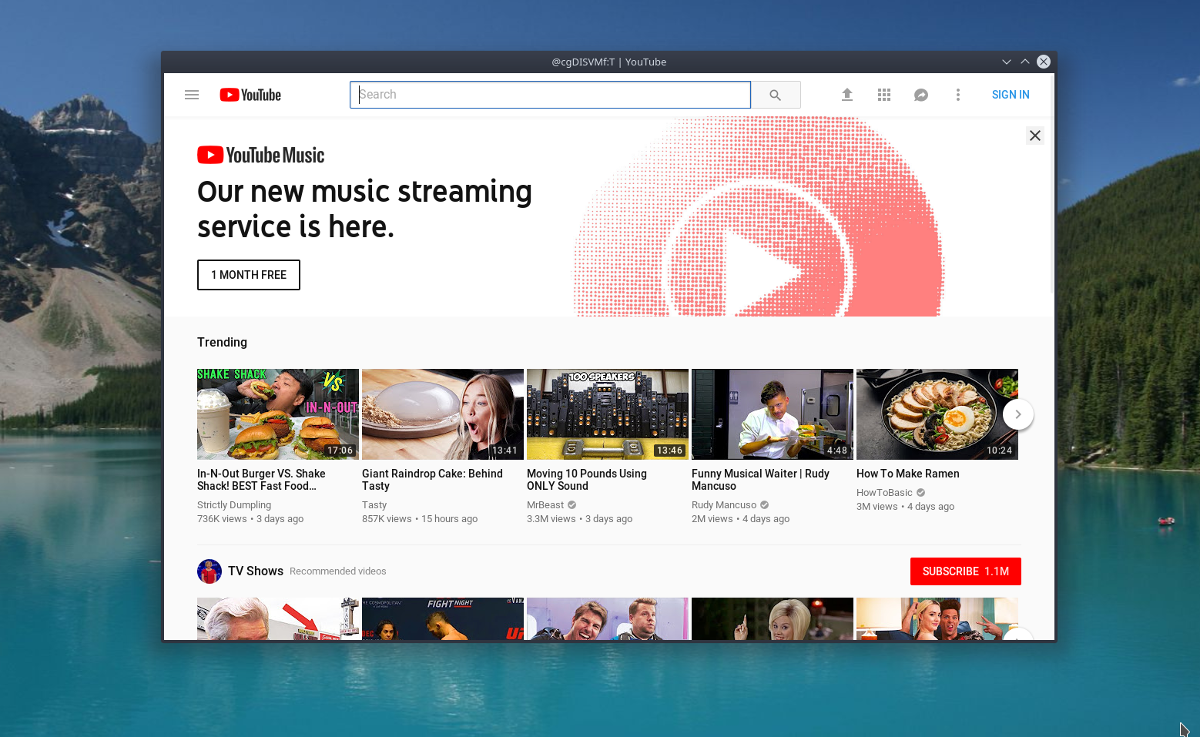
W terminalu utwórz nowy plik skryptu za pomocą dotknąć Komenda.
touch surf-homepage
Następnie użyj Echo aby dodać Shebang do skryptu. Nie pomiń tej części! Bez Shebang Twój komputer z systemem Linux nie zrozumie pliku skryptu!
echo "!#/bin/bash" >> surf-homepage
Po skonfigurowaniu Shebang nadszedł czas, aby dodać polecenie uruchamiania. Pamiętaj, aby zmienić „website.com” adresem URL swojej strony głównej.
echo "tabbed surf -e website.com" >> surf-homepage
Zaktualizuj uprawnienia skryptu za pomocą chmod, a następnie użyj mv polecenie, aby go dodać / usr / bin.
sudo chmod +x surf-homepage sudo mv surf-homepage /usr/bin
Uruchom swoją stronę główną w dowolnym momencie za pośrednictwem terminala (lub Alt + F2) z:
surf-homepage</p>













Komentarze